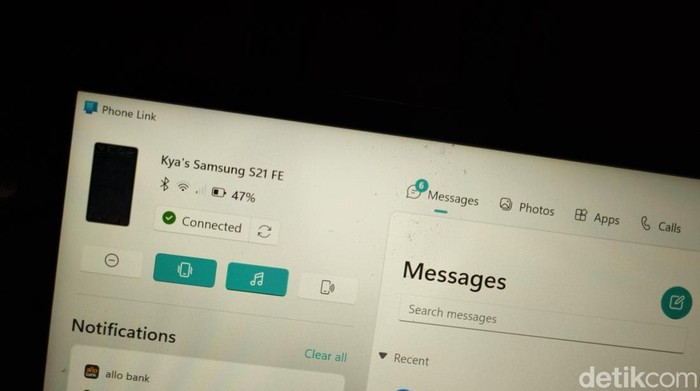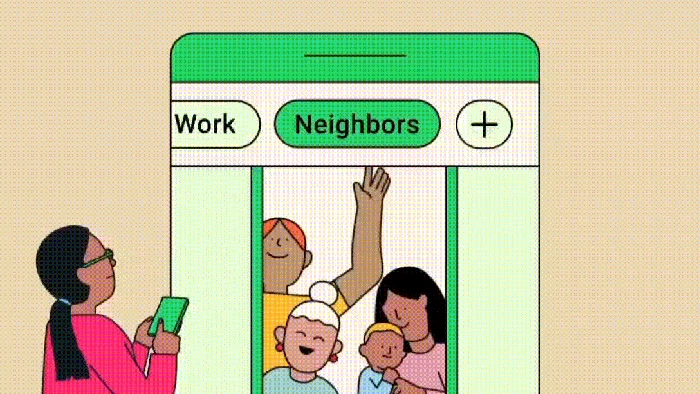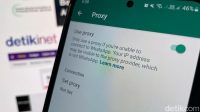Microsoft Phone Link adalah fitur yang memungkinkan sinkronisasi antara laptop Windows dan ponsel Android atau iOS. Dengan fitur ini, pengguna dapat dengan mudah mengakses dan mengelola berbagai aspek ponsel mereka langsung dari laptop, termasuk menjawab panggilan telepon, membalas pesan, dan mentransfer file. Proses penyambungan relatif mudah, tetapi ada beberapa persyaratan yang harus dipenuhi.
Persyaratan untuk Menyambungkan Ponsel ke Laptop Windows dengan Phone Link
Keberhasilan koneksi bergantung pada beberapa faktor. Baik ponsel Android maupun iPhone dapat dihubungkan, namun ada spesifikasi minimal yang harus dipenuhi. Menurut situs dukungan Microsoft, berikut persyaratannya:
Laptop menjalankan Windows 10 (dengan Pembaruan Mei 2019 atau yang lebih baru) atau Windows 11.
Laptop memiliki dukungan Bluetooth Low Energy (BLE) (untuk iPhone).
Ponsel Android menjalankan Android 8.0 atau versi yang lebih baru (Android 10 atau yang lebih baru direkomendasikan untuk performa terbaik).
iPhone menjalankan iOS 15 atau versi yang lebih baru.
Ponsel dan laptop harus terhubung ke jaringan Wi-Fi yang sama. Ini penting untuk memastikan koneksi yang stabil dan lancar.
Aplikasi “Koneksi ke Windows” versi terbaru harus terinstal di ponsel.
Aplikasi Phone Link harus terinstal di laptop Windows (jika belum terinstal).
Pengguna harus memiliki akun Microsoft.
Pastikan semua persyaratan terpenuhi sebelum memulai proses penyambungan. Kegagalan untuk memenuhi persyaratan ini dapat menyebabkan masalah konektivitas.
Cara Menyambungkan Ponsel ke Laptop Windows dengan Phone Link
Setelah memastikan semua persyaratan terpenuhi, ikuti langkah-langkah berikut untuk menghubungkan ponsel Anda:
Pastikan laptop dan ponsel berada di dekat satu sama lain. Aktifkan Bluetooth dan pastikan kedua perangkat terhubung ke jaringan Wi-Fi yang sama.
Buka aplikasi Phone Link di laptop. Anda dapat menemukannya di taskbar atau melalui kotak pencarian di taskbar.
Anda mungkin perlu masuk ke akun Microsoft jika belum masuk di laptop Windows. Pastikan Anda menggunakan akun Microsoft yang sama di kedua perangkat.
Pilih jenis ponsel Anda di aplikasi Phone Link: Android atau iPhone. Jika menggunakan iPhone, nyalakan Bluetooth di PC Anda untuk melanjutkan penyambungan.
Buka aplikasi “Koneksi ke Windows” di ponsel Anda dan masuk menggunakan akun Microsoft yang sama dengan yang digunakan di laptop.
Setelah masuk, kembali ke laptop dan centang kotak “Saya Sudah Menyiapkan Aplikasi Koneksi ke Windows”. Kemudian, pilih “Pasangkan dengan kode QR”.
Akses www.aka.ms/yourpc melalui browser ponsel Anda. Tautan ini akan memandu Anda ke proses pemasangan.
Sebuah jendela pop-up dengan kode QR akan muncul di layar laptop. Pindai kode ini menggunakan kamera ponsel Anda.
Di aplikasi ponsel, pilih “Tautkan Telepon dan PC”. Pilih “Lanjutkan” jika muncul pertanyaan “Apakah kode QR di PC Anda sudah siap”.
Proses pemindaian kode QR ini merupakan langkah kunci dalam menghubungkan kedua perangkat.
Anda mungkin akan diminta izin untuk mengakses kamera. Berikan izin akses ini agar aplikasi dapat memindai kode QR.
Izin akses tambahan mungkin akan diminta di ponsel. Izin ini memungkinkan akses ke konten ponsel di laptop. Tinjau izin ini dengan cermat sebelum memberikan akses.
Ikuti petunjuk di ponsel dan pilih “Selesai”.
Setelah langkah-langkah ini selesai, ponsel dan laptop Windows Anda akan terhubung. Anda sekarang dapat mengakses notifikasi, membuat dan menerima panggilan telepon, dan mengakses foto, dokumen, serta aplikasi di ponsel langsung dari PC.
Menampilkan Layar Ponsel di Laptop Windows
Setelah terhubung, Anda juga dapat menampilkan layar ponsel Anda di laptop:
Buka aplikasi Phone Link di laptop.
Ketuk ikon layar ponsel di sudut kanan atas untuk menampilkan layar ponsel.
Buka kunci layar ponsel jika terkunci.
Kembali ke laptop untuk mulai menjelajahi layar ponsel Anda melalui Phone Link.
Dengan kemampuan untuk menampilkan layar ponsel, Anda dapat dengan mudah mengontrol dan berinteraksi dengan aplikasi ponsel Anda langsung dari laptop Anda.
Phone Link menawarkan cara yang nyaman dan efisien untuk mengintegrasikan ponsel dan laptop Anda, meningkatkan produktivitas dan kemudahan akses informasi.
Tips Tambahan: Pastikan Anda selalu memperbarui aplikasi Phone Link dan Koneksi ke Windows ke versi terbaru untuk memastikan kompatibilitas dan kinerja optimal. Jika mengalami masalah koneksi, periksa kembali semua persyaratan dan pastikan koneksi internet dan Bluetooth stabil.
Post Views: 2,447